ShareX es un programa que permite capturar y grabar cualquier región de la pantalla de tu dispositivo de forma automática, además de facilitar la tarea de compartir la grabación después. Aunque existen numerosos programas similares para Windows, ShareX destaca por ser un software completo y eficiente. Ofrece una amplia gama de herramientas y funciones de automatización, como guardar en la nube al momento todas las imágenes y vídeos que realices.
¿Qué es ShareX y para qué sirve?
ShareX es una herramienta de captura de pantalla y grabación que permite capturar, editar y compartir contenido visual en tu PC. Es útil para crear tutoriales, capturas de pantalla y grabaciones de video.
¿Cuáles son las principales características de ShareX?
- Modos de captura: elige el tipo de screenshot que prefieras. Podrás seleccionar la pantalla completa, alguna forma específica (rectángulo, círculo, triángulo, elipse…) o a mano alzada, entre otras muchas opciones.
- Guarda donde quieras: ShareX te permite subir tus capturas y grabaciones a los servicios de almacenamiento en la nube más populares, como Dropbox, Google Drive, OneDrive, MediaFire o MEGA, entre otros. Pero su compatibilidad no acaba ahí, pues también puedes vincularlo a plataformas de alojamiento de imágenes (Imgur, ImageShack, Flickr...) o de texto (Pastebin, GitHub Gist, Pastie...).
- Comparte en redes sociales: también podrás mandar tus creaciones a Twitter o YouTube directamente desde la interfaz del programa.
- Herramientas de edición: modifica tus capturas de forma fácil y rápida. Añade texto, efectos artísticos e incluso marcas de agua.
- Comandos de teclado: configura teclas de acceso rápido para dinamizar tu trabajo.
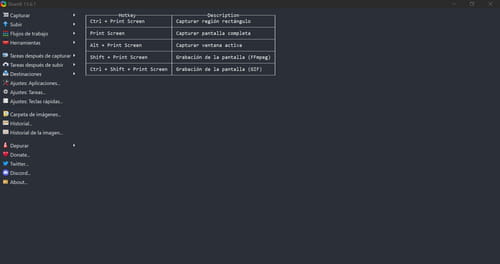
¿Cómo funciona ShareX?
En primer lugar, realiza la instalación del software. Luego, para realizar una captura de pantalla en ShareX debes hacer clic en Capturar, en la primera opción del menú de la izquierda. Ahora selecciona el tipo de screenshot. Aquí puedes elegir si quieres una captura de tu pantalla completa, de alguna de las ventanas que tienes abiertas o recortar una región en concreto. Al confirmar, el resultado aparecerá inmediatamente. Puedes ver todas tus capturas en Historial.
Si deseas obtener la URL de la captura para compartirla, haz clic sobre la imagen y selecciona Copiar o directamente Compartir URL. También puedes seleccionar el destino por defecto de tus imágenes en Tareas después de capturar, para que estas se guarden en tu PC o en la nube.
¿Es gratis?
ShareX es un software de código libre que podrás utilizar de manera totalmente gratuita.
¿Cómo grabar la pantalla con ShareX?
Para grabar la pantalla con ShareX, sigue estos pasos:
- Abre ShareX en tu PC.
- Haz clic en "Grabar pantalla" o "Screen recording".
- Selecciona la región de la pantalla que deseas grabar.
- Haz clic en "Iniciar grabación" o "Start recording" para comenzar la grabación.
- Cuando hayas terminado, haz clic en "Detener grabación" o "Stop recording".
- Sharex descargar
- KMSPico > Programas - Otros
- Descargar música MP3 de Internet a mi USB [resuelto] > Foro MP3
- Cuevana 3 Pro > Programas - Películas, series y TV
- Photoshop 2023 > Programas - Edición de imagen
- Bajar música a mi PC sin instalar programas [resuelto] > Foro audio

